Основні відомості про розширення FEBE для браузера Mozilla Firefox (Pale Moon).
Налаштування програмного розширення FEBE для створення резервних копій профілю браузера або його окремих компонентів.
FEBE - це абревіатура від Firefox Environment Backup Extension (Firefox середу Резервного копіювання Розширень)
Можна створити окремий файл установник зі стандартним розширенням Mozilla Firefox - .xpi (або. Jar - теми), який можна записати на будь-який носій: компакт-диск, дискету тощо, і встановити на будь-якому комп'ютері.
Ви також можете створити резервну копію ваших розширень перед установкою оновлень.
Таким чином, ви завжди можете повернути назад свої улюблені інструменти, якщо з якихось причин або після поновлення, браузер Mozilla Firefox став функціонувати належним чином.
Якщо розширення не підтримуються або Ви тимчасово бажаєте вивантажити його з Mozilla Firefox, то можна його окремо зберегти на диск використовуючи додаток для FEBE - розширення CLEO.
Опис розширення FEBE.
Після встановлення розширення, FEBE прописується:
Опис розширення FEBE для браузера Mozilla Firefox (Pale Moon) відноситься до версії 6.х.х, але якщо хто з читачів розібрався з цією статтею, то він розбереться і з настройками FEBE версій 7.х.х.
Виберіть додатки FEBE версій 6.х.х.
Вкладка "Налаштування" FEBE.
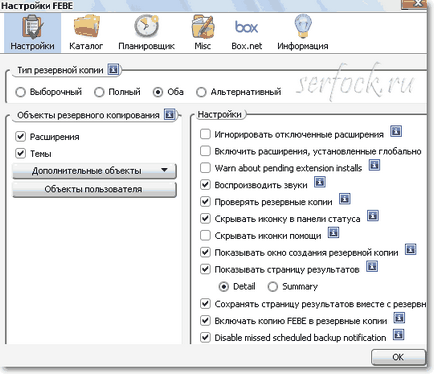
Розділ "Тип резервної копії" FEBE.
Виберіть, який тип резервної копії буде за замовчуванням при збереженні профілю Mozilla Firefox.
Розділ "Об'єкти резервного копіювання" FEBE.
Дозволяє вибрати для включення в резервну копію:
Розширення і теми зберігаються окремо (відповідно в файлах. Xpi або. Jar).
Ці файли можуть бути згодом, встановлені в Firefox так само, як якби вони встановлювалися з настановної сторінки Mozilla або з меню браузера:
відкрити "Файл" -> "Відкрити файл.."
Кнопка "Додаткові об'єкти" FEBE.
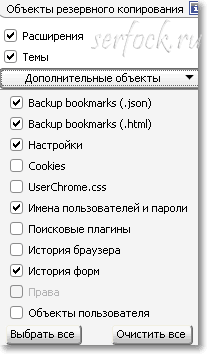
Backup bookmarks (.json) - зберегти закладки в файл формату - .json
Backup bookmarks (.html) - зберегти закладки в файл формату -. html
Далі в списку (зберігати / Ніколи не зберігати).
Приклад файлів збережених FEBE:
- Пошукові засоби зберігаються в файл - searchPlugins.fbu
- Закладки (. Html. Json) - bookmarks.html, bookmarks.json
- Паролі - usernames-passwords.json
- Історія браузера - ffhistory.json
- Профіль браузера - profileFx3.fbu
- Підсумковий звіт роботи програми FEBE записується в файл з ім'ям - "Результати - FEBE <год месяц-день время>. htm "
Кнопка "Об'єкти користувача" FEBE.

FEBE може скопіювати і відновити будь-який файл Mozilla Firefox.
Натиснувши на кнопку "Новий". Заповніть всі необхідні поля.
(Введіть назву для копії, це ім'я з'явиться на сторінці з результатами. Використовуючи кнопку "Огляд", виберіть шлях до файлу або каталогу який необхідно скопіювати.)
Далі збережіть або скасуйте введені дані.
Розділ "Налаштування" FEBE.
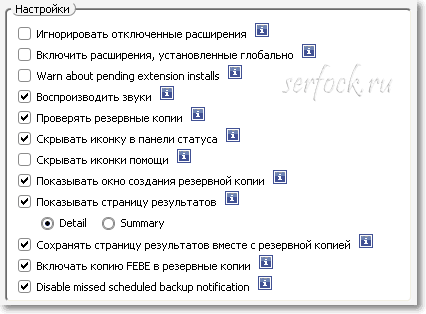
- "Ігнорувати відключені розширення" - якщо вкл. то відключені розширення не будуть копіюватися.
- "Включити розширення, встановлені глобально" - вкл. / Викл. збереження глобальних розширень.
- "Warn about pending extension" - показує попередження про виклик установці розширенні.
- "Відтворювати звуки" - вкл. / Викл. звук.
- "Перевіряти резервні копії" - вкл. / Викл. перевірку копій.
- "Приховувати іконку в панелі статусу" - вкл. / Викл. іконку в панелі статусу.
- "Приховувати іконки допомоги" - вкл. / Викл. іконки допомоги.
- "Показувати вікно створення резервної копії" - вкл. / Викл. вікно створення резервної копії.
- "Показувати сторінку результатів" - показати сторінку результатів загальну або розширену.
- "Зберігати сторінку результатів разом з резервною копією" - вкл. / Викл. збереження сторінки результатів.
- "Включати FEBE в резервну копію" - вкл. / Викл. збереження розширення FEBE з іншими.
- "Disable missed scheduled backup notification" - Вимикає повідомлення про пропущений резервне копіювання за розкладом.
Вкладка "Каталог" FEBE.
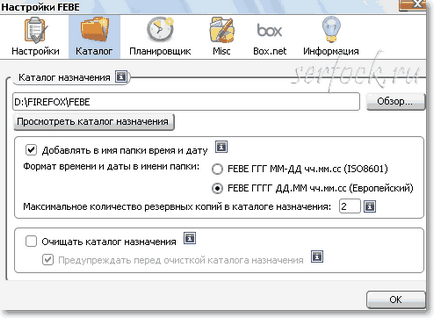
Тут необхідно ввести інформацію, де ви будете зберігати резервні копії FEBE, а також - формат імені папки, кількість копій в папці.
Ви можете використовувати кнопку "Огляд" для вибору або створення каталогу, якщо він ще не існує.
Примітка. не можна використовувати CD ROM-диск в якості місця призначення.
Вкладка "Планувальник" FEBE.
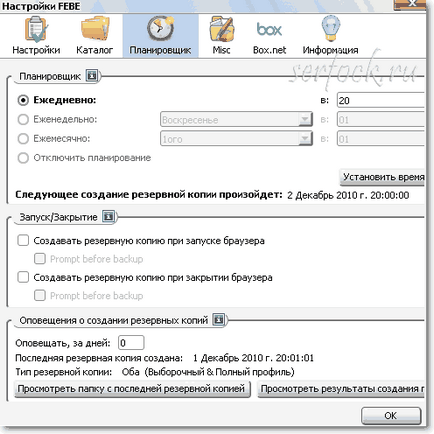
Тут, якщо необхідно, можна налаштувати розклад створінь резервних копій, запуск та оповіщення планувальника.
Звичайно, Firefox повинен бути при цьому запущений.
Попереджувальний звуковий сигнал прозвучить за 1 хвилину до початку резервного копіювання, протягом 10 секунд і значок в панелі статусу буде блимати.

Вкладка "Misc" FEBE.
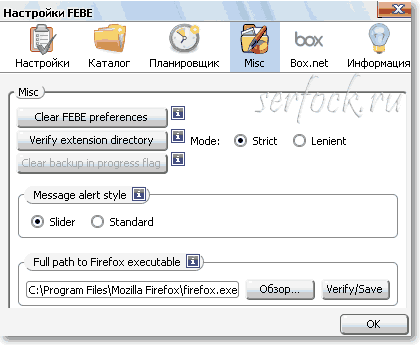
-
В даному вікні знаходяться допоміжні команди.
- Кнопка - "Clear FEBE preferences" - очищення налаштувань.
- Кнопка - "Verify extension directory" - перевірка встановлених розширень.
- Кнопка - "Clear backup in progress flag" - очищення індикатора. FEBE встановлює цей прапорець завжди при створенні резервної копії.
Якщо резервування скасовано або відбувається помилка, то індикатор можливо не буде очищений. Натиснувши на цю кнопку, ви очистите індикатор.
Якщо кнопка заблокована, опція - виключена. - Перемикач "Mode" і "Message alert style": встановлює стиль відображення Strict / Lenient і Slider / Standard.
- "Full path to Firefox executable" - розташування Mozilla Firefox (зазвичай - C: \ Program Files \ Mozilla Firefox \ firefox.exe).
- Кнопкою - "Verify / Save". ви можете перевірити правильність шляху.
Вкладка "Box.net" FEBE.
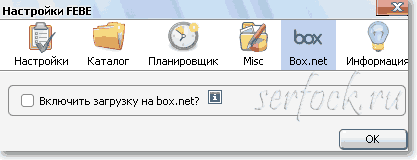
Вкладка "Інформація" FEBE.
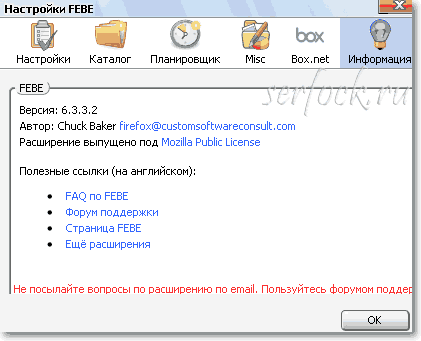
Якщо у Вас вистачило терпіння ознайомитися з даним матеріалом і при цьому Ви не впевнені налаштувати FEBE, скористайтеся настройками на скріншотах.